苹果之前为iPhone 15 Pro 系列加入了「动作按钮」以取代传统的静音切换键,目前iPhone 16全系列也都采用动作按钮,后续新机型应该也会延续此变化,而用户可以针对「动作按钮」设定不同功能,像是:专注模式、辨识音乐、捷径、手电筒等等。
而当你将「动作按钮」设为其他功能后,我们要如何切换iPhone 静音模式或响铃模式呢?苹果针对这项改变已在「iOS 控制中心」加入了「静音模式」功能,等于说我们可以在控制中心快速切换静音或响铃模式。
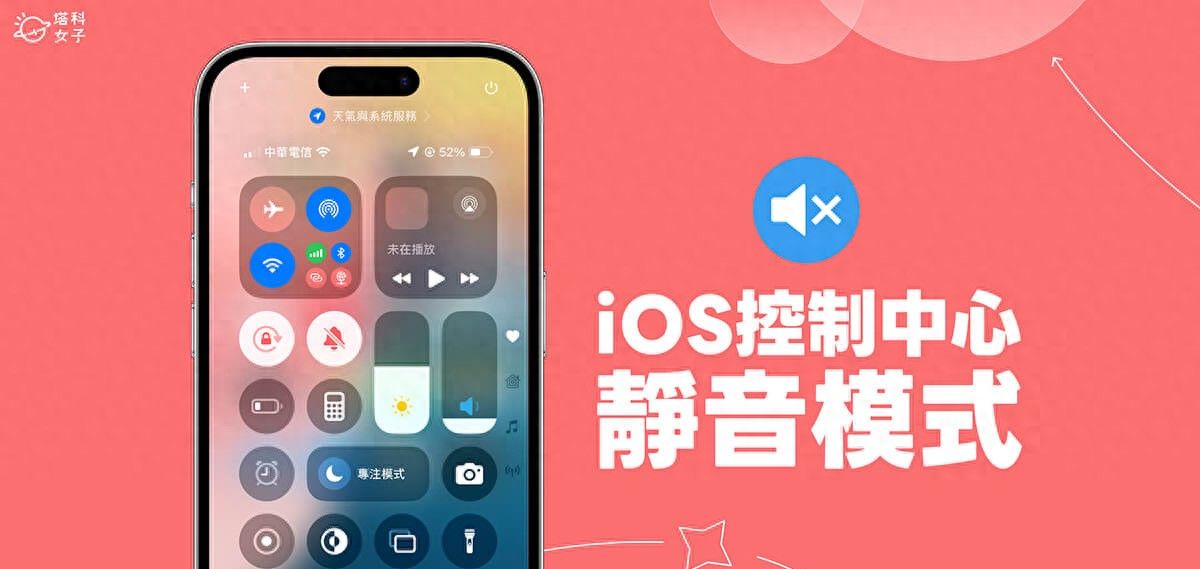
如何使用iPhone 控制中心静音模式?
想在iPhone 控制中心切换「静音模式」的话,你的iPhone 必须是有配备「动作按钮」的机型,例如:iPhone 15 Pro 系列、iPhone 16 全系列及后续新机型,而「静音模式」预设将会自动加入到iOS 控制中心里,如下图:
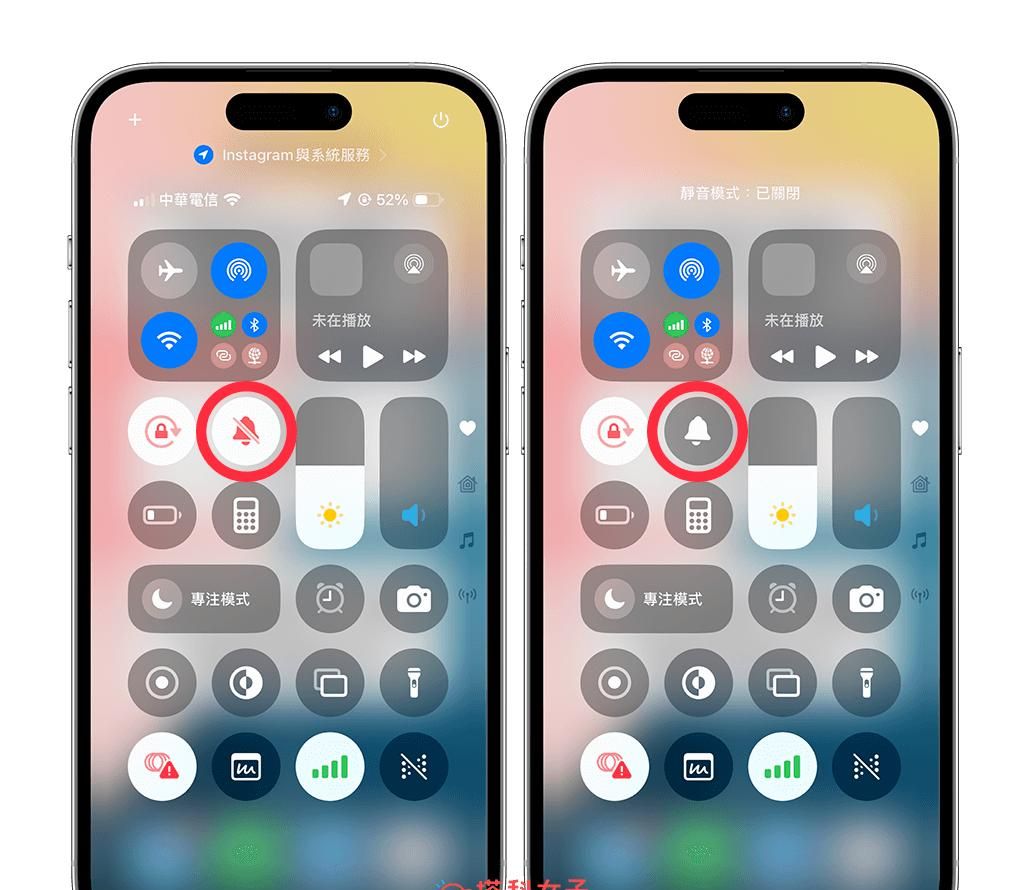
但如果你确定自己的iPhone 是有配备动作按钮的,但是却没在iOS 控制中心里看到「静音模式」图示,那可以参考以下步骤将「静音模式」重新加入到iPhone 控制中心里:
iOS 18
如果你是使用iOS 18 或后续新版本,请直接滑出iOS 控制中心,长按背景空白处,点一下底部的「加入控制项目」,然后在「声音」类别下点选「静音模式」功能来加入。

加入完成后,你可以将此控制项目自由移动到你偏好的位置,然后点一下空白处即可储存,这样就成功加入iPhone 控制中心静音模式。
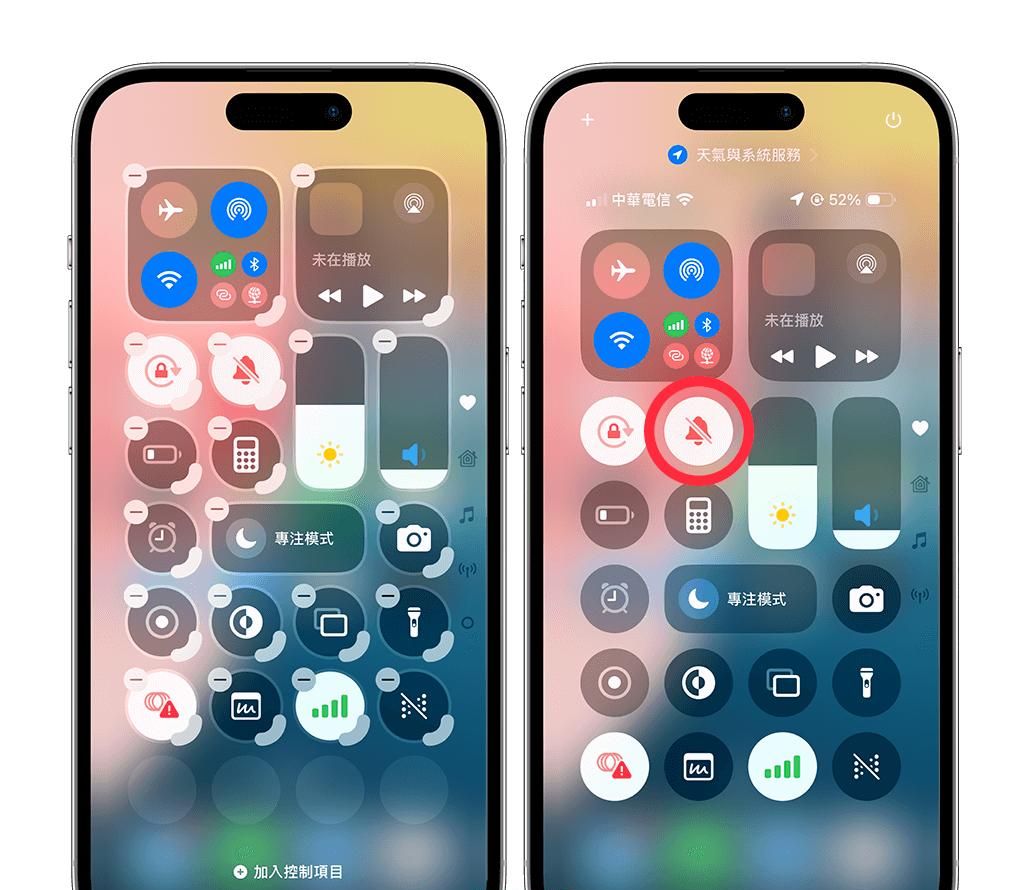
iOS 17
那如果你是使用iOS 17 版本,请开启iOS 内建的设定App,点选「控制中心」,在下方找到「静音模式」,并按一下左侧的「+」按钮,这样就可以将静音/响铃模式切换功能加入到控制中心快速取用。
总结
只要你的iPhone 是iPhone 15 Pro 及iPhone 16 全系列与后续新机型,我们都可以快速取用iPhone 控制中心静音模式功能,如果你已经把「动作按钮」设为其他功能,就很适合在控制中心使用「静音模式」快速切换。





















- 最新
- 最热
只看作者